Excel折线图制作教程:轻松学会,一看就会!
在日常工作和数据分析中,折线图是一种非常直观且常用的图表类型,它能够清晰地展示数据随时间或其他连续变量的变化趋势。Excel作为一款强大的电子表格和数据可视化工具,提供了简便易用的方法来创建折线图。下面,我们将详细介绍如何使用Excel制作折线图,从准备数据到美化图表,让你的折线图既专业又富有信息量。
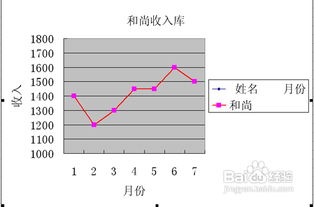
一、准备数据
首先,你需要有一组数据来创建折线图。这组数据通常包含至少两列:一列用于表示时间、日期或类别(X轴),另一列用于表示相应的数值(Y轴)。例如,你可能想展示一个月内每日的销售额,或者一年中每个月的降雨量。
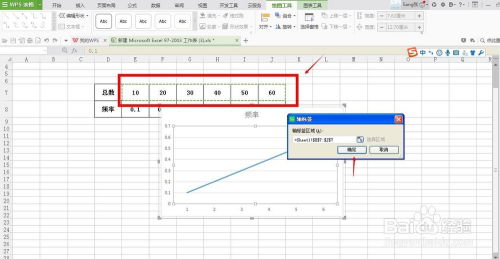
1. 打开Excel:启动Excel程序,创建一个新的工作簿或打开一个已有的工作簿。
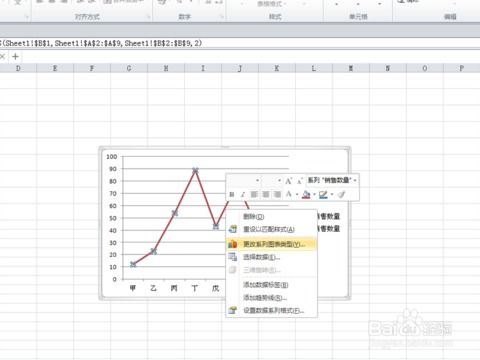
2. 输入数据:在工作表的A列输入X轴标签(如日期),在B列输入对应的Y轴数值(如销售额)。确保你的数据是连续的,没有空白行或列。
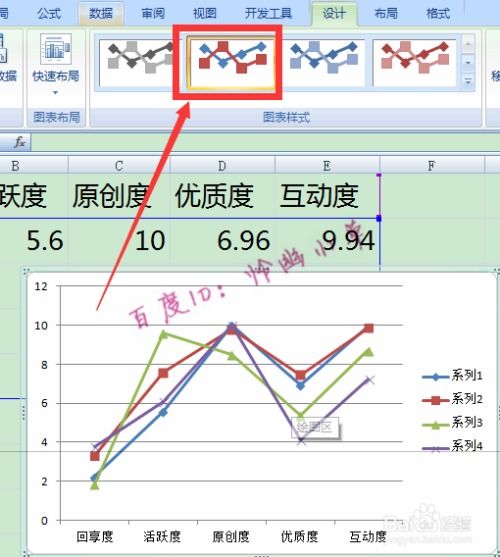
二、创建折线图
有了数据之后,接下来就可以开始创建折线图了。
1. 选择数据:用鼠标拖动选中你想要制作成折线图的数据区域,包括X轴标签和Y轴数值。
2. 插入图表:点击Excel菜单栏中的“插入”选项卡,然后在“图表”区域选择“折线图”。Excel提供了多种折线图样式,如二维折线图、带数据标记的折线图、平滑线散点图等,你可以根据需求选择合适的类型。
3. 图表生成:一旦选择了折线图类型,Excel会自动在当前工作表中插入一个包含你数据的折线图。
三、调整图表
生成的折线图可能需要根据实际情况进行一些调整,以确保图表清晰、易读。
1. 修改图表标题和轴标签:点击图表标题或轴标签,直接输入新的文本。这有助于读者更好地理解图表的内容。
2. 调整图例位置:如果图表中包含多个系列,图例会显示每个系列代表的数据。你可以通过拖动图例来改变其位置,或者右击图例选择“设置图例格式”来进一步自定义。
3. 添加数据标签:数据标签可以显示每个数据点对应的数值。右击折线上的某个数据点,选择“添加数据标签”,即可为每个点添加标签。
4. 更改线条颜色和样式:为了使图表更加美观,你可以改变折线的颜色、粗细和样式。右击折线,选择“设置数据系列格式”,在弹出的窗格中进行调整。
5. 调整网格线和背景:根据需要,你可以添加或删除网格线,调整背景色或添加背景图片。这些操作通常通过“图表工具”下的“设计”和“格式”选项卡完成。
四、高级自定义
除了基本的调整外,Excel还允许你对折线图进行更高级的自定义,以满足特定的需求。
1. 趋势线:趋势线可以帮助你识别数据的趋势,如线性趋势、多项式趋势等。右击折线,选择“添加趋势线”,然后选择你想要的趋势线类型。
2. 误差线:如果你想要展示数据的不确定性或误差范围,可以添加误差线。这通常在科学实验或统计分析中很有用。
3. 次坐标轴:如果你的图表包含两个数量级相差很大的数据系列,你可能需要使用次坐标轴来更好地展示它们。右击一个数据系列,选择“设置数据系列格式”,然后在“系列选项”中启用次坐标轴。
4. 动态图表:通过创建数据透视表或使用Excel的切片器、过滤器等功能,你可以创建动态图表,即图表内容会根据用户的选择实时变化。
五、导出和分享
完成图表制作后,你可能需要将其导出为图片、PDF或其他格式,以便在报告、演示文稿或网页中使用。
1. 导出为图片:右击图表,选择“另存为图片”,然后选择保存位置和格式(如PNG、JPEG)。
2. 导出为PDF:点击Excel菜单栏中的“文件”选项卡,选择“导出”,然后选择“创建PDF/XPS文档”。按照提示完成导出。
3. 复制粘贴:你也可以直接复制图表(Ctrl+C),然后粘贴到Word、PowerPoint等程序中,保持其格式和交互性。
六、最佳实践
在制作折线图时,遵循以下最佳实践可以帮助你创建出更加专业、有效的图表。
1. 保持简洁:避免在图表中添加过多的文字、颜色或图形元素,以免分散注意力。
2. 明确目标:在制作图表之前,明确你想要传达的信息和目标受众,这将有助于你选择合适的图表类型和设计元素。
3. 使用一致的风格:如果你的报告或演示文稿中包含多个图表,请确保它们具有一致的样式和配色方案,以增强整体的专业感。
4. 测试可读性:在不同设备和分辨率下查看你的图表,确保它们在不同环境下都能清晰可读。
5. 提供数据源:在可能的情况下,提供图表数据的来源或链接,以增加图表的可信度和透明度。
通过以上步骤,你应该能够轻松地在Excel中创建出美观、实用的折线图。无论是展示销售业绩、分析市场趋势还是进行科学研究,折线图都是一个强大的可视化工具。记得不断实践和学习,以提升自己的Excel技能和数据可视化能力。
- 上一篇: 揭秘!轻松几步隐藏电脑任务栏图标的绝妙技巧
- 下一篇: 如何绘制淘宝购物流程汇总流程图
新锐游戏抢先玩
游戏攻略帮助你
更多+-
02/18
-
02/18
-
02/18
-
02/18
-
02/18









